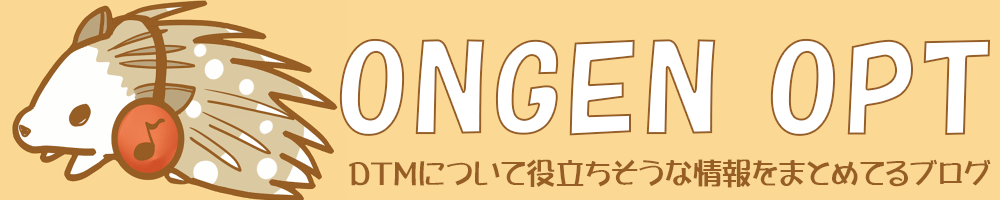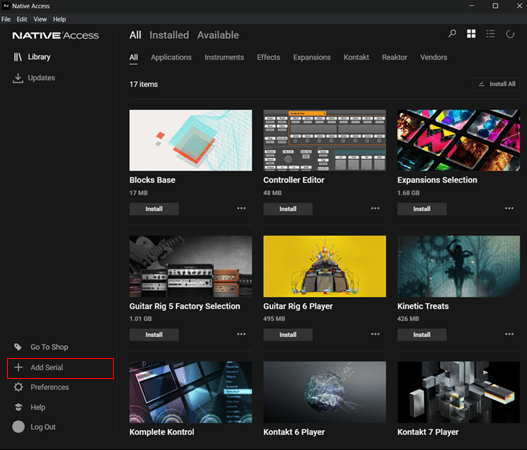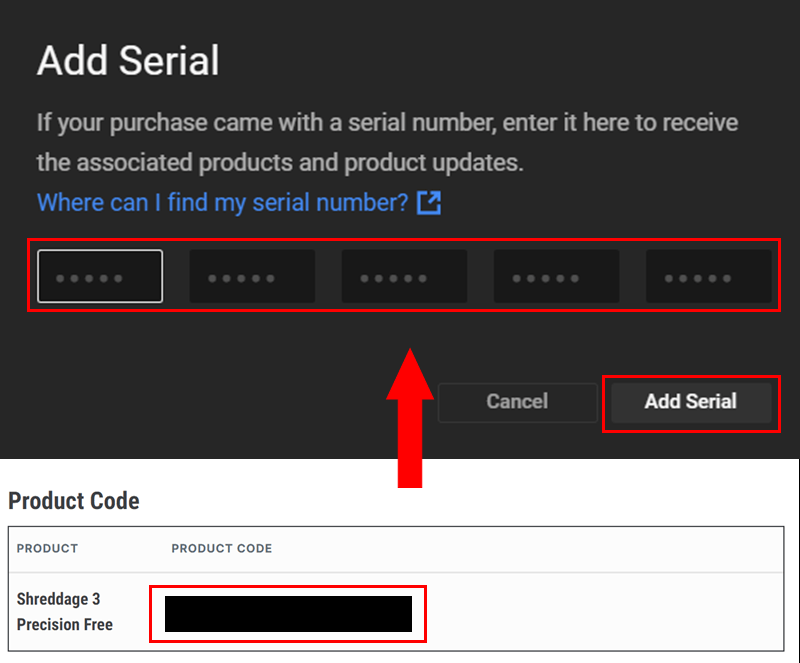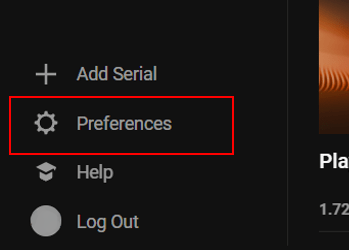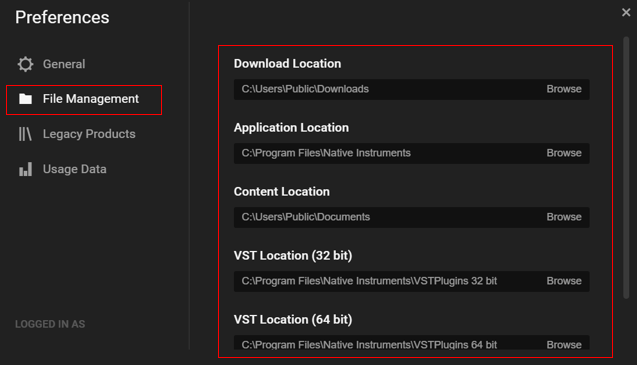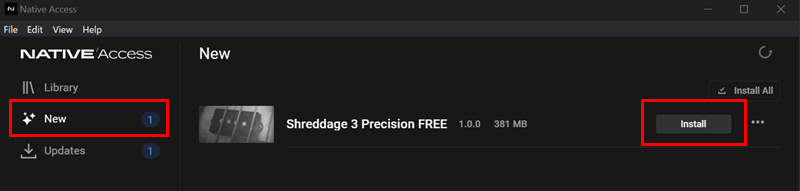「Shreddage 3 Precision FREE」はImpact Soundworksの高品質なエレキベース音源「Shreddage 3 Precision」の無料版 です。フリー版で使用できる範囲は4フレットで2オクターブの音域をカバー しています。さらにコンソールFXラックによる音作りが可能 です。( アフィリエイトプログラムを利用して商品を紹介しています )
この記事ではShreddage 3 Precision Freeのインストール方法について 解説します。
公式動画
VIDEO
公式音源
1. Shreddage 3 Precision Freeを使うための流れ
Shreddage 3 PrecisionFreeはインストールしただけでは使用できません。使えるまで複数の手順を踏むため、ここで簡単な流れを説明します。
Shreddage 3 Precision FreeのインストールやKONTAKT PLAEYERのダウンローにはNative Accessが必要です。Native Accessをインストールしていない人はここから 始めます。
インストールしたNative AccessでKONTAKT PLAEYERをダウンロードします。既にNative Accessのインストール済みでKONTAKT PLAEYERをインストールしていない人はここから 始めます。
Shreddage 3 Precision Freeを使うにはプロダクトコードをNative Access内で入力する必要があります。既にKONTAKT PLAEYERのインストール済みでShreddage 3 Stratus Freeをダウンロードしていない人はここから 始めます。
Shreddage 3 Precision Freeをインストールします。
2. Native AccessとKONTAKT PLAEYERのインストール
「Native Access」はKONTAKT PLAEYERの導入やShreddage 3 Precision Freeのインストールに必要なソフトウェアで、Native Instruments製品のダウンロードとインストールに使われます。
「KONTAKT PLAYER」はサンプリングされた音を再生するソフトウェアサンプラーです。「KONTAKT」というソフトの機能を制限したフリー版で、Native Instruments製や他社製の音源を動作させるために必要です。本記事では「KONTAKT PLAYER」の最新版である「Kontakt 7 Player」のインストール方法と使い方の概要について説明します。
2.1 Native Accessのダウンロードとインストール
KOMPLETE STARTダウンロードページ Native IDを使ってログイン(ID未所持の場合、アカウントを作成)
「アカウントにKOMPLETE STARTを登録する」の画面に移動した後「KOMPLETE STARTを入手する」をクリック
Native Accessのインストーラをダウンロード
インストーラを使ってNative Accessをインストール
2.2 KONTAKT PLAEYERのダウンロードとインストール
Native Accessにログイン
ダウンロードフォルダやインストールフォルダを指定する場合、Native Access画面左下の「Preferences」をクリック後に「File Management」で変更
KONTAKT PLAYER下の「Install」をクリック
3. Shreddage 3 Precision Freeのインストール
3.1 プロダクトコードの入手
Shreddage 3 Precision Freeを使うにはプロダクトコードが必要 になります。入手するには以下のURLにアクセスします。
ここではSuggested Price(希望価格)が$5と書かれていますが、$0(フリー)で購入可能です。0を入力して「ADD TO CRAT」をクリック します。
「CHECKOUT」をクリック します。
枠に囲まれた必要事項(*印の欄)を入力 します。
チェックボックスにチェックを入れ「PLACE ORDER」をクリック します。
「No thanks」をクリック します。
購入作業はこれで完了です。以下のプロダクトコードはNative Accessでこの後すぐ使用するので、控えておきます。
3.2 プロダクトコード入力とライブラリのインストール
Native Accessを立ち上げて「Add Serial」をクリック します。
プロダクトコードを入力した後で「Add Serial」をクリック します。
これでShreddege3 Precision FREEの認証が終わりました。ですがインストールがまだ終わっていないので「Later」をクリック します。
ここから認証作業が終わった後はインストール作業に移ります。
CHECK:インストール先の設定
インストール先を変更するためには、Native Access画面左下にある「Preferences」をクリック します。
画面左側の「File Management」をクリック します。ダウンロードフォルダやインストールフォルダ一覧が表示 されるので、カスタムフォルダを使用したい場合は「Browse」をクリック後に指定 します。
詳細については、以下の記事を参照してください。
「KONTAKT PLAYER」はサンプリングされた音を再生するソフトウェアサンプラーです。「KONTAKT」というソフトの機能を制限したフリー版で、Native Instruments製や他社製の音源を動作させるために必要です。本記事では「KONTAKT PLAYER」の最新版である「Kontakt 7 Player」のインストール方法と使い方の概要について説明します。
画面左にある「New」を選択してShreddege3 Precision FREEの「Install」をクリック します。
画面が下の図のように表示された場合は「Install Both」をクリック してください。
「Close」をクリック してインストール終了です。
4. Shreddage 3 Precision Freeの起動方法
「KONTAKT PLAYER」を使ってShreddage 3 Precision Freeを使う場合、以下の2通りの方法があります。
スタンドアローンで起動する KONTAKT PLAYER単体で起動させて使用するプラグインで起動する DAW(Cakewalk by Bandlab、Studio Oneなど)のプラグインとして使用する
4.1 KONTAKT PLAYER単体で起動する
インストールしたShreddage 3 Precision FreeをKONTAKT PLAYER単体で起動する場合は以下の通りです。詳細は下記の記事をご参照ください。
KONTAKT PLAYERを起動する
ライブラリから音色を読み込む
音が出力されることを確認する
「KONTAKT PLAYER」はサンプリングされた音を再生するソフトウェアサンプラーです。「KONTAKT」というソフトの機能を制限したフリー版で、Native Instruments製や他社製の音源を動作させるために必要です。本記事では「KONTAKT PLAYER」の最新版である「Kontakt 7 Player」のインストール方法と使い方の概要について説明します。
4.2 DAWのプラグインで起動する
Shreddage 3 Stratus FreeをDAWでプラグインとして起動する場合、DAWのプラグイン検索リストにKONTAKT PLAYERを追加する 必要があります。 この設定はDAWによって操作が異なるため、DAWにあった設定をしてください (下記の記事ではCakewalk by BandlabとStudio Oneでの設定方法をまとめています)
Cakewalk by Bandlabの場合
Cakewalk by BandLabではVSTプラグインの管理を「Cakewalk Plug-in Manager」というツールで行っています。そのためcakewalk by BandLabでVSTを使用する場合はこのツールをあらかじめ設定する必要があります。この記事ではCakewalk Plug-in Managerの使い方について説明しています。
Studio Oneの場合
Studio Oneは初心者でも使いやすく機能も多彩なDAWですが、使用する環境やデバイスに合致する環境設定が必要です。オーディオデバイスの設定、外部デバイスの認識、VSTプラグインの配置など初めての方にとってはやや複雑に感じるかもしれません。 この記事ではStudio Oneのインストール直後に行うべき基本的な オーディオデバイスの設定(使用する場合・使用しない場合) 外部デバイス(MIDIキーボードなど)の設定 VSTプラグインの設定(サードパーティー製プラグイン使用時) について説明します。 ※この記事はStudio One Professionalをベースに作成しています。Prime専&